Sisukord
Videotöötlusel võib olla palju põhjusi, miks on vaja pildi külmutamist konkreetsel kaadril. Olgu see siis VFX või lihtsalt kaader, mida soovite näidata, DaVinci Resolve on selle lihtsaks teinud.
Minu nimi on Nathan Menser. Olen kirjanik, filmitegija ja lavanäitleja. Minu sisenemine filmitegemisse toimus videotöötluse kaudu, millega alustasin 6 aastat tagasi. Viimase 6 aasta jooksul olen leidnud end mitu korda kaadrite külmutamisest, nii et mul on hea meel jagada seda olulist oskust.
Selles artiklis käsitlen kolme erinevat meetodit kaadri külmutamiseks DaVinci Resolve'is.
Meetod 1
1. samm: navigeerige veebilehele " Muuda " lehel ekraani allosas asuvast horisontaalsest menüüribast.
2. samm: Parempoolne klõps või Mac-kasutajate puhul Ctrl+Click, klipile, millele on vaja lisada stoppkaader. See avab vertikaalse menüüriba paremal.
3. samm: valige " Retime Controls " menüüst. Ajajoonele ilmub klipi peale rida nooli.
4. samm: Liigutage oma mängija pea ajajoonel täpselt sellele hetkele, mil soovite kaadri külmutada. Klõpsake klipi allosas oleval mustal noolega, et vaadata menüüd "Retime Controls". Valige " Freeze Frame ."
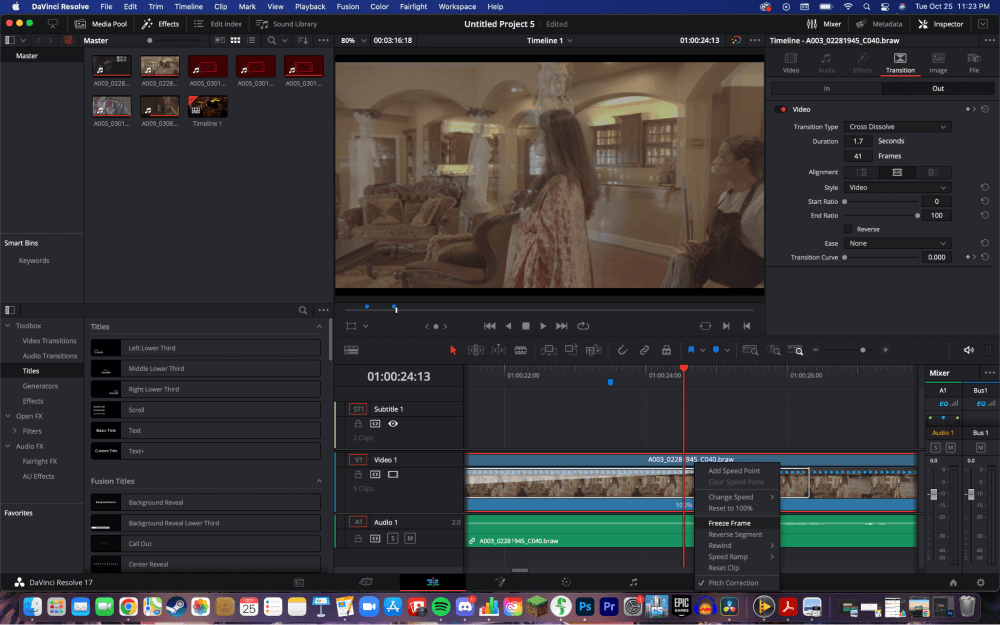
5. samm: kaks " kiiruspunktid " ilmub klipi peale. Kui soovite, et seisupilt kestaks kauem, võtke kiiruse punkt ja lohistage seda paremale. Kui soovite, et see kestaks lühemalt, lohistage punkti vasakule.
Meetod 2
Alates " Muuda " lehekülg, liigutage mängija pea videol hetkel, kui teil on vaja lisada stoppkaader. . klõpsake " Värv " tööruumi ikooni, et avada värvitööruum. Seejärel valige " Galerii ."
See avab hüpikmenüü. Parempoolne klõps , või Ctrl+klõpsuga eelvaateaken . See avab vertikaalse hüpikmenüü. Valige " Grab Still " valikute alt. Foto ilmub galeriis tööruumi vasakul pool.
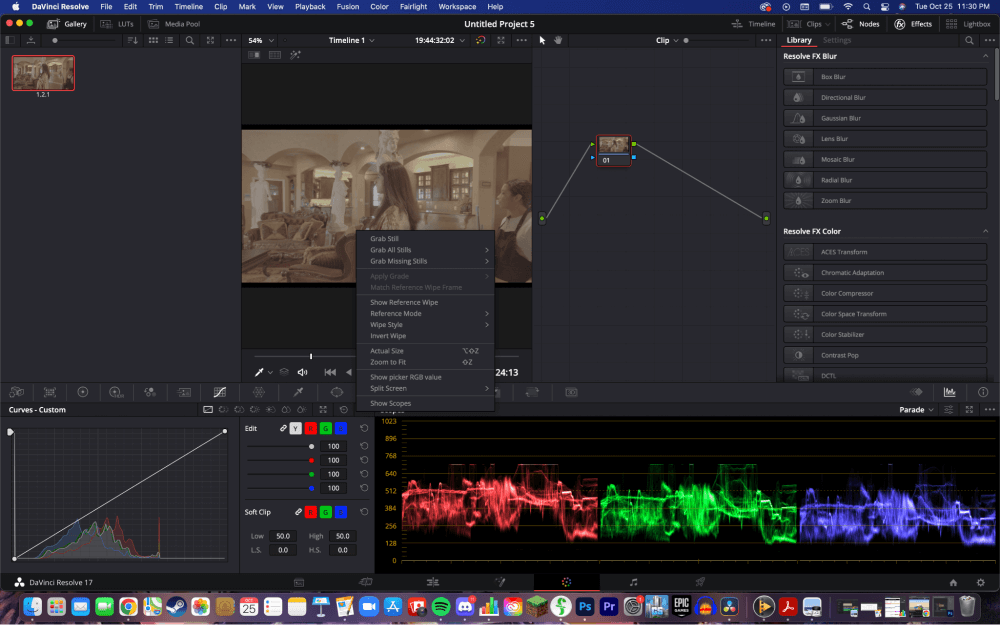
Kasutage razor tööriist, et lõigata video, kus sa said foto. Galeriist, lohistage oma statiivi ajaskaalale . Veenduge, et klipi teine pool on seal, kus te lõikuse tegite.
Meetod 3
Selle valiku puhul alustame " Muuda " lehekülg. Asetage mängija pea oma ajajoonel sinna, kus soovite, et seisukaader algaks.
Valige " Razor " tööriista valikud ajaskaala kohal. Tehke lõige mängija peas, kus algab külmutuskuva. Liigutage mängija pead sinna, kus teil on vaja jäädvustage kaader lõpuni . Tehke veel üks lõige raseerimisvahendiga.
Valige " Valik " tööriista valikud ajaskaala kohal. Klõpsake klipil paremal hiireklõpsuga , või Ctrl+Click Maci kasutajatele. See avab vertikaalse menüüriba. Valige " Muuda klipi kiirust ."
Märkige ruut " Freeze Frame ." Seejärel klõpsake" Muuda ."
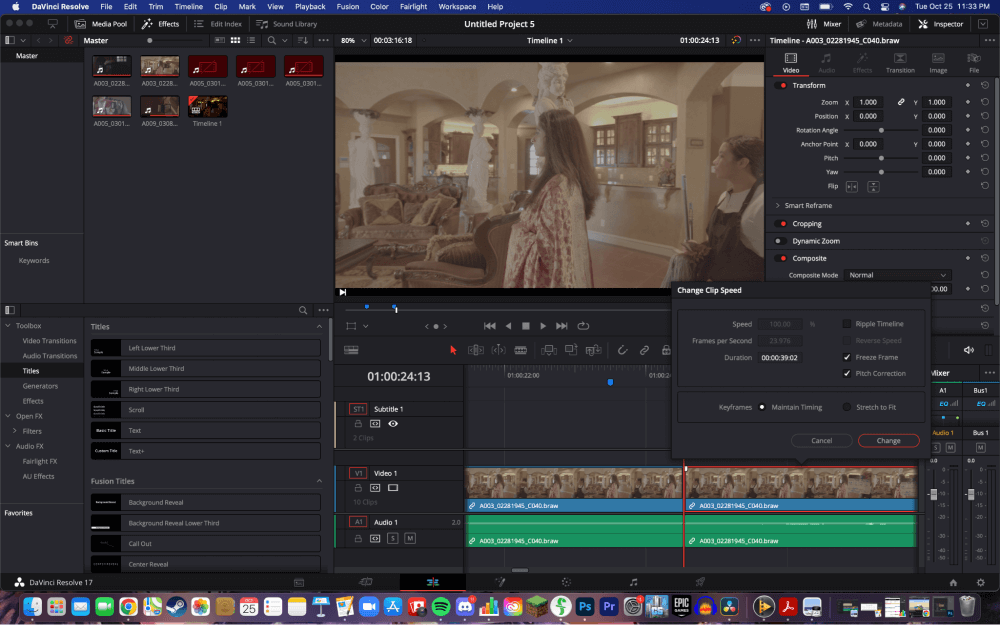
Kokkuvõte
Iga neist kolmest viisist on tõhus viis kaadri külmutamiseks. Proovige neid ja otsustage, milline neist sobib teie töövoogude jaoks kõige paremini.
Kui see artikkel on teile kui toimetajale lisaväärtust andnud või kui see on lisanud teie kui videotöötleja repertuaari uue oskuse, siis andke mulle sellest teada, jättes kommentaari, ja kui olete seal all, andke mulle teada, millest te tahaksite lugeda järgmisena.

